

By Gina Barrow, Son Güncelleme: 6/12/2023
"Verilerimi iCloud'dan yeni iPhone'uma nasıl geri alabilirim? Yeni iPhone'umu kurmak ve yalnızca mevcut iMessage dizilerimi ve diğer fotoğraflarımı aktarmak istiyorum. Eski iPhone'um iCloud hesabıma tamamen yedeklendi ancak yeni iPhone'a tam bir iCloud geri yüklemesi yapmak istemiyorum çünkü çok fazla eski çöp var ve yeni ve yeni bir başlangıç yapmak istiyorum." ~Kullanıcı Apple forumlarından
Apple her yeni iPhone serisini piyasaya sürdüğünde, herkes tıpkı en son iPhone 11 gibi kendi serisine sahip olmanın heyecanını yaşıyor. Bu yeni telefon, kablosuz özellikleri, şık tasarımı ve harika kamera ayarları gibi harika özelliklerle dolu. Pek çok iOS severin kendi iPhone 11'lerini almayı hayal ettiği son modelden pek çok şeyi geliştirdi. Yeni telefonunuz için hazırlanırken, istediğinizi aldığınızdan emin olmak için zaten bir dizi yedekleme yapmış olabilirsiniz. yeni cihazda gerekir. Ancak, uygulamalarınızı ve diğer içeriği iCloud'a yedeklerseniz, bunun bir yolu yokmuş gibi görünüyordu. iCloud yedekleme içeriğini seçerek geri yükleyin yeni iPhone'unuza. Tüm yedekleme dosyasını geri yüklemeniz gerekecek çünkü iCloud seçici geri yüklemeye izin vermiyor, yalnızca seçici yedeklemeye izin veriyor. Bu durumda sorun yaratabilir ve yeni telefonunuzu bozabilir. Bu yazıda, iCloud yedeklemesini seçici olarak iPhone'a yedekleme ve geri yüklemenin farklı yöntemlerini öğreneceğiz.
Bölüm 1. İçeriği Seçerek iCloud'a YedekleyinBölüm 2. iCloud Yedekleme İçeriğini FoneDog ile Seçerek Geri YükleyinBölüm 3. iCloud Yedeklemeleri Ne Yapar?Bölüm 4. Video Kılavuzu: Bir iCloud Yedeklemesini Seçerek iPhone 7'ye Nasıl Kurtarırım?
çok iyi biliyorsun ki iCloud yalnızca 5 GB boş alanı vardır, bu nedenle birden fazla iOS aygıtı kullanıyorsanız ve çok sayıda uygulama ve dosyanız varsa, iCloud'unuzla ilgili depolama sorunlarınız olabilir, ancak elbette her zaman daha fazla alan satın alabilirsiniz. Yerden tasarruf etmenin bir yolu, yalnızca önemli verileri, çoğunlukla fotoğrafları, videoları, müzikleri ve diğer medya dosyalarını yedeklemektir. Bu dosyalar ayrıca iCloud'da çok yer kaplar. Bununla birlikte, iCloud'da, ücretsiz depolama alanından ödün vermeden seçici olarak yedekleme yapabileceğiniz bir seçenek vardır. iOS 10.3 kullanıyorsanız, yedeklemelerinizi iCloud'da manuel olarak kontrol edebilirsiniz, aşağıdaki adımlara bakın:
iCloud saklama alanını görüntülemek için
Ayrılan iCloud alanını, yalnızca halihazırda tüketilen alanı kontrol ederek optimize edebilir ve bazı çok eski yedeklemeleri silmeye veya daha fazla alan satın almaya karar verebilirsiniz.
Bu seçeneği yaparak, iCloud dosyalarınıza bazı gereksiz dosyalar eklemeden yedeklemelerinizi kolayca yönetebilirsiniz. Şimdi yeni iPhone 7 hazırsa ve seçici olarak geri yüklemek için gereken tüm yedekleme dosyalarına sahipseniz, bu makalenin sonraki bölümünde nasıl yapabileceğinize şaşıracaksınız. iCloud yedekleme içeriğini seçerek geri yükleyin kolayca yeni iPhone 7'nize.
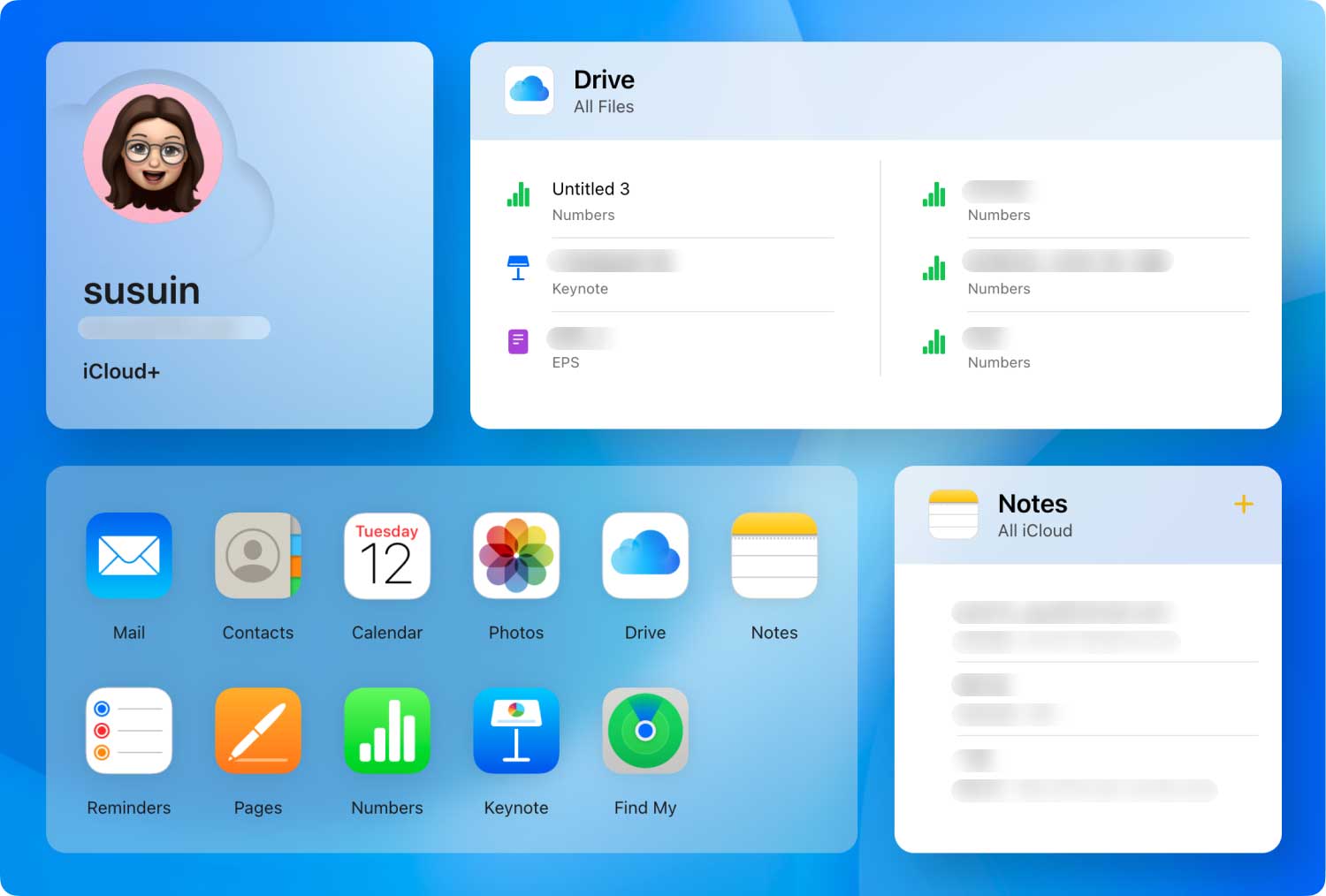 iCloud'dan Verileri Kurtar
iCloud'dan Verileri Kurtar
Evet, çok mümkün iCloud yedekleme içeriğini seçerek geri yükleyin. ihtiyacın olan şey FoneDog iOS Veri Kurtarma, iOS cihaz yedekleme ve kurtarma konusunda uzmanlaşmış bir program. Kullanımı kolay arayüzü ve esnek araç seçenekleri ile birçok iOS sahibini şaşırttı. iCloud Kurtarma'yı kullanma. Bu yazılımın nasıl çalıştığını öğrenin:
FoneDog iOS Veri Kurtarma'yı henüz indirmediyseniz, bunu yapabilirsiniz. İndirdikten sonra yazılımı yükleyin ve başlatın. Ana menüye ulaştığınızda Veri Kurtarma'yı seçin.

İCloud Yedekleme Dosyalarından Kurtar'a tıklayın ve kutuyla birlikte verilen USB kablosunu kullanarak yeni iPhone 7'nizi bağlayın. Ana ekranda, iCloud hesabınıza giriş yapmanız istenecektir. Yedekleme dosyalarınıza girmek için kullanıcı adını ve şifreyi girin. FoneDog iOS Veri Kurtarma bilgilerinizi gizlilik koruması için kaydetmez. Herhangi bir sorun yaşamamak için bağlantının kesilmediğinden emin olun.

Giriş yaptıktan sonra, mevcut iCloud yedeklemelerinin listelerini göreceksiniz, çıkarılması için istediğiniz yedekleme dosyasını seçmeniz gerekiyor.

İstenen yedekleme dosyasını seçtikten sonra, aşağıdakiler gibi indirilebilecek tüm dosya türlerini içeren bir açılır pencere göreceksiniz. fotoğraflar ve videolar Uygulamadan, kamera rulosundan ve Uygulama videoları; mesajları ve arama günlükleri, notlar ve notlar. Seçici uygulamalar yapabilir veya hepsini seçebilirsiniz. Devam etmek için ileriyi tıklayın.
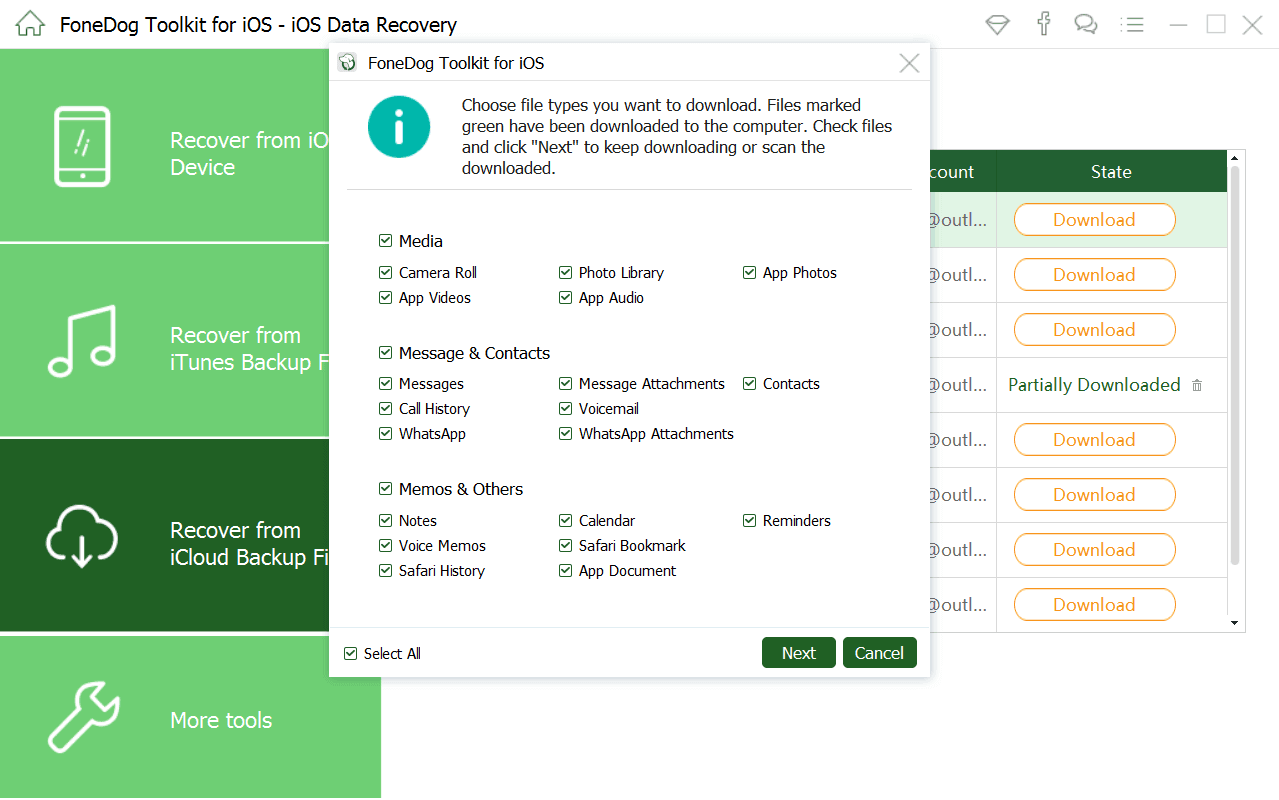
FoneDog iOS Veri Kurtarma şimdi yedekleme dosyasını tarayacak ve hemen ardından çıkaracaktır. Tarama durduğunda, doğru olanı aldığınızdan emin olmak için her bir öğeyi önizleyebileceğiniz kategorik olarak tüm dosyaları göreceksiniz. Her dosyanın üzerinden geçebilir ve çoklu seçimler için öğenin yanındaki her bir kutuyu işaretleyebilir veya tüm ayıklanan yedekleme dosyalarını geri yüklemek için tümünü seç kutusunu tıklatabilirsiniz. İşlemi tamamlamak için Cihaza Geri Yüklemeyi seçebilirsiniz.
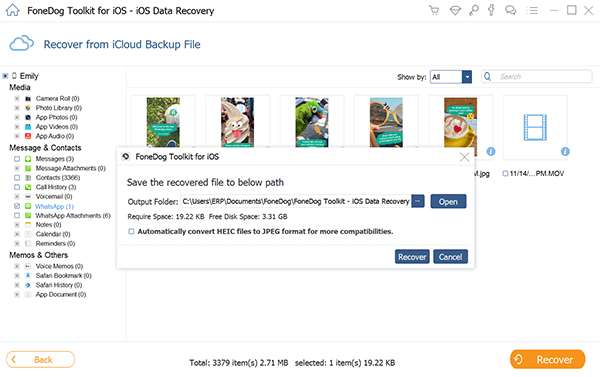
FoneDog iOS Veri Kurtarma kullanımı çok kolaydır ve herhangi bir teknik altyapıya sahip olmayanlar bile herkes tarafından yapılabilir. Ayrıca herkesin kullanabilmesi için hem Windows hem de Mac bilgisayarlarda mevcuttur. Tek ihtiyacınız olan bu yazılım - FoneDog iOS Veri Kurtarma ve yukarıdaki kılavuzları izleyin. Bu program aslında kurtarma için 3 yönteme sahiptir: iOS aygıtından kurtarın, iTunes Yedekleme Dosyasından Kurtarın ve iCloud Yedekleme Dosyasından Kurtarın.
iCloud temel olarak iPhone, iPad ve iPod touch bilgilerinizin bir kopyasını oluşturur, böylece yeni bir aygıt kurduğunuzda iCloud yedeklemesini kullanarak bilgilerinizi kolayca geri yükleyebilirsiniz. Yeni iPhone 7'nizde iCloud Fotoğraf Kitaplığı'nı da açabilirsiniz, böylece tüm fotoğraflar ve videolar iCloud'a kaydedilir. App Store'dan müzik, film ve video gibi tüm satın alımlarınız da içerikler dışında kaydedilir, yalnızca satın alma bilgilerinizi kaydeder ancak istediğiniz zaman uygulamayı veya içeriği App Store'dan yeniden indirebilirsiniz. Bundan önce, iPhone 7'nizde iCloud'u kurduğunuzdan emin olmalısınız.
İCloud'u ayarlayın
Otomatik iCloud yedeklemesini de ayarlayabilirsiniz, böylece veri kaybı konusunda endişelenmenize gerek kalmaz. Bunu nasıl yapacağınız aşağıda açıklanmıştır:
Önemli dosyaları senkronize et
E-postalarınızı, kişilerinizi, takvimlerinizi, notlarınızı ve hatırlatıcılarınızı senkronize edebilir, böylece herhangi bir iOS cihazınızdan ve çevrimiçi olarak bunlara erişebilirsiniz.
Not: Eklenen herhangi bir yeni kişinin doğrudan iCloud hesabınızla senkronize edilmesi için iCloud'u kişiler, takvimler, hatırlatıcılar ve diğerleri için varsayılan hesap olarak ayarlayabilirsiniz. Bunu yapmak için, iPhone'unuzda Ayarlar > Mail, Kişiler ve Takvimler > Kişileri, takvimleri, hatırlatıcıları, yer imlerini vb. görene kadar aşağı kaydırabilir ve ardından Varsayılan Hesabı iCloud olarak ayarlayabilirsiniz. Kişilerinizi telefonunuzda başka bir yere kaydettiyseniz, yinelenenleri kaldırmak için her zaman birleştirebilirsiniz.
iCloud, tüm kullanıcıların çok fazla bir şey yapmadan verilerini etkili bir şekilde yedeklemelerini sağlayan çok iyi bir özelliktir. Ancak, tek sorun, belirli verileri kurtarmak istediğiniz gibi sorunlar ortaya çıktığında, seçici bir geri yükleme yapma seçeneğiniz olmamasıdır. Tüm yedekleme dosyasını indirmeniz gerekir ve mevcut uygulamalarınız ve ayarlarınız kaybolacağı ve eski dosyalarla değiştirilebileceği için bu daha fazla veri kaybına neden olabilir. İyi haber şu ki, FoneDog iOS Veri Kurtarma tüm iOS sahiplerine gönül rahatlığı sağlamak için tasarlanmış mükemmel bir programdır. Bu yazılım, dosyaları bugün piyasada bulunan diğer programlardan ayıran kurtarma işleminden önce dosyaları önizlemenize olanak tanır. Şimdi yapabilirsin iCloud Yedekleme içeriğini seçerek geri yükleyin ile yeni iPhone 7'nize FoneDog iOS Veri Kurtarma. Bir şans ver!
Hinterlassen Sie einen Kommentar
Yorumlamak
iOS Veri Kurtarma
FoneDog iOS Veri Yedekleme - iOS aygıtınızdan kayıp veya silmiş dosyaları kurtarmanıza yardım etmek için üç etkili yöntem sağlar.
Ücretsiz deneme Ücretsiz denemePopüler makaleler
/
BİLGİLENDİRİCİLANGWEILIG
/
basitKOMPLİZİERT
Vielen Dank! Merhaba, Sie die Wahl:
Excellent
Değerlendirme: 4.5 / 5 (dayalı 79 yorumlar)